Znajdź zawartość
Wyświetlanie wyników dla tagów 'optymalizacja' .
Znaleziono 1 wynik
-
Pierwszą rzeczą, którą musimy zrobić, to sprawdzić nasze połączenie internetowe testerem prędkości. Ja polecam ten: http://www.speedtest.net Wybieramy lokalizacje naszego dostawcy. Jeżeli nie wiemy, z jakiego miasta mamy ustawiona antenę, wchodzimy na stronę: http://www.iplocation.net W tabeli niżej wygeneruje nas tunnel dla IP. Geolocation data from IP2Location (Product: DB4 updated on 6/1/2015) Dla mojego internetu jest to: Czyli Chorzów. Teraz wybieramy na teście. I teraz tak. W systemie windows Odbieranie przesyłu internetu jest dzielony przez 8. 1mb = 1024kbps 1024 kbps - 128 kbps - Pobierać pliki możemy z szybkością 128 kbps - 128 kilobyte's per second, dla internetu 1mb 2048 kbps - 256 kbps - Pobierać pliki możemy z szybkością 256 kbps - 256 kilobyte's per second, dla internetu 2mb 3072 kbps - 384 kbps - Pobierać pliki możemy z szybkością 384 kbps - 384 kilobyte's per second, dla internetu 3mb 4096 kbps - 512 kbps - Pobierać pliki możemy z szybkością 512 kbps - 512 kilobyte's per second, dla internetu 4mb 5120 kbps - 640 kbps - Pobierać pliki możemy z szybkością 640 kbps - 640 kilobyte's per second, dla internetu 5mb 10240 kbps - 1280 kbps - Pobierać pliki możemy z szybkością 1,3 mbps - 1,3 megabite's per second, dla internetu 10mb 15360 kbps - 1920 kbps - Pobierać pliki możemy z szybkością 1,9 mbps - 1,9 megabite's per second, dla internetu 15mb 20480 kbps - 2560 kbps - Pobierać pliki możemy z szybkością 2,5 mbps - 2,5 megabite's per second, dla internetu 20mb 51200 kbps - 6400 kbps - Pobierać pliki możemy z szybkością 6,4 mbps - 6,4 megabite's per second, dla internetu 50mb 102400 kbps - 12800 kbps - Pobierać pliki możemy z szybkością 12,8 mbps - 12,8 megabite's per second, dla internetu 100mb Jeżeli z naszego testu wynika inaczej, to znaczy, ze występuje jeden z poniższych problemów: - Zawirusowany komputer - Połączenie wifi, bądź slaby zasięg - Szpieg - Po prostu internet za słabym sprzęcie, ciągnięty słabą technologia Jeżeli Internet jest dobry i pociągnięty nowa technologia, to znaczy, ze jeżeli mamy za mały upload np. na 1mb - przypada 80-100 kpbs, bądź mniej na 128 kbps naszego prawidłowego, dzwonimy i mówimy, ze internet bardzo powoli chodzi, ze na testerach internetowych jest tak jak nie powinno i ze pobiera nam pliki bardzo wolno. Jeżeli wszystko jest dobrze, możemy przejść do następnego kroku. 1 - Musimy wyłączyć nasze rezerwy przepustu, czyli: Musimy otworzyć nasza grupę administracyjna. Wciskamy na klawiaturze: WINDOWS + R (WINDOWS - przycisk miedzy ctrl, a alt'em z okienkami po lewej stronie klawiatury) Wpisujemy: gpedit.msc Jeżeli nie mamy, w niektórych wersjach systemu windows, nie ma dodanej grupy, robimy to w ten sposób: - Pobieramy: http://www25.zippyshare.com/v/w1T4HWDP/file.html - Wypakowujemy, instalujemy. - Następnie przechodzimy do folderu: C:WindowsSysWOW64 (W przypadku systemu 64bit) - Szukamy folderów: GroupPolicy,GroupPolicyUsers, oraz pliku: gpedit - Kopiujemy je i wklejamy do: C:WindowsSystem32 (Jeżeli macie problem ze skopiowaniem kilku plików, wciskacie ctrl i cały czas trzymacie dopóki nie zaznaczycie wszystkich plików do skopiowania) Następnie: Wciskamy na klawiaturze: WINDOWS + R (WINDOWS - przycisk miedzy ctrl, a alt'em z okienkami po lewej stronie klawiatury) Wpisujemy: gpedit.msc Załączę screen'y, w języku angielskim, bo w takim mam system, a niżej dam spolszczenie. Czyli: - Run: gpedit.msc - Go to: Administrative templates - Go to: Network - Go to: Qos Packet Scheduler - Go to: Limit Reservable bandwitch - Set enable, and change for 0 % - Uruchom: gpedit.msc - Przejdź do: Szablony administracyjne - Przejdź do: Siec - Przejdź do: Harmonogram pakietow QoS - Przejdź do: Ogranicz rezerwowalna przepustowość - Zmień na włączone, oraz ustaw 0 % Teraz mozemy przejsc dalej. Potrzebujemy programu cFosSpeed. Możemy go pobrać ze strony: https://www.cfos.de/en/download/download.htm Po zainstalowaniu robimy tak: - W tray'u przy zegarku klikamy na niego prawym przyciskiem i wybieramy opcje: Modelowanie ruchu - włącz modelowanie ruchu. - Następnie wybieramy: Modelowanie ruchu - pierwszeństwo dla czasów pingu. - Następnie wybieramy: Opcje - ustawienia. - Z lewego panelu wybieramy: Programy, następnie gry i usuwamy wszystkie pozycje prócz naszych gier. ( I ustawiamy priorytet na najwyższy) - Z lewego panelu wybieramy: Programy, następnie inne i usuwamy wszystko. - Potem wybieramy w głównego menu na tray'u: Modelowanie ruchu - kalibracja lacza. - Ostatnim krokiem jest przejście: Opcje - ustawienia, -> adapter info, I w linijce: Calibration Done - musi byc 100% (Perfect) Myślę, ze pomogłem.
- 1 odpowiedź
-
- poradnik
- optymalizacja
-
(i 1 więcej)
Oznaczone tagami: